浏览网页的时候可能一个不小心就把重要的页面关掉了,又记不起来网页的网址、标题什么的,这时候恢复最近关闭的网页功能就派上用场了,下面安下小编来教大家搜狗浏览器的恢复......
2016-10-02 200 搜狗浏览器
一、一键导入
QQ浏览器一键导入书签功能支持大部分浏览器,包括IE浏览器、Chrome浏览器等。点击右上角菜单按钮,选择【书签】-【导入书签】。
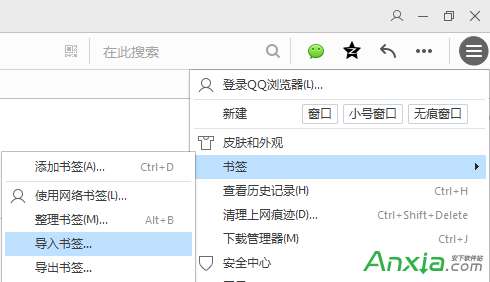
点击对应浏览器或者点击【一键导入】按钮。
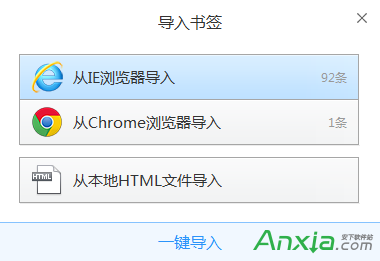
二、搜狗浏览器
打开搜狗浏览器,进入“菜单书签-导出书签-导出书签到Html文件”(如下图所示),选择一个地方存放导出的书签。
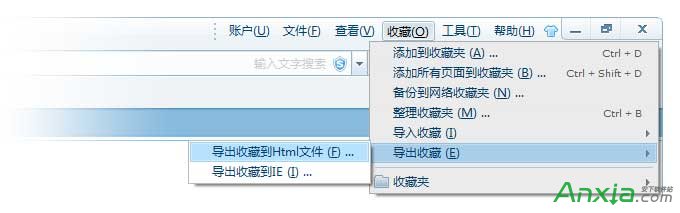
然后打开QQ浏览器,进入“菜单-书签-导入书签夹-从本地HTML文件导入” (如下图所示),选择之前存放书签的地方,点击导入即可。
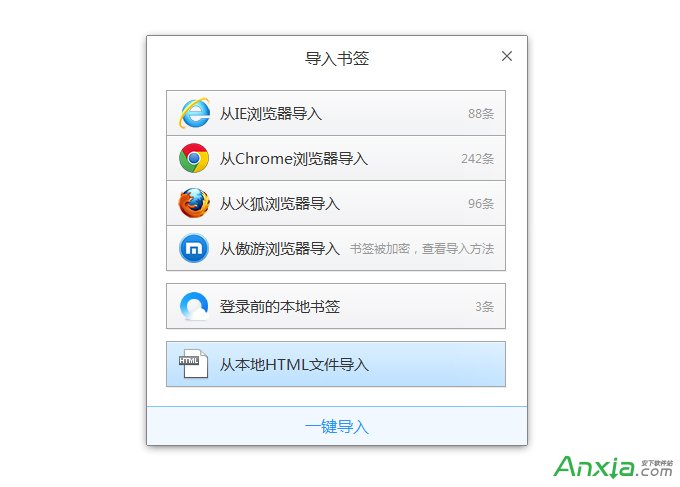
三、傲游浏览器
打开遨游浏览器,进入“书签管理器-(右上角)导入/导出-导出书签”(如下图所示),选择一个地方存放导出的书签。
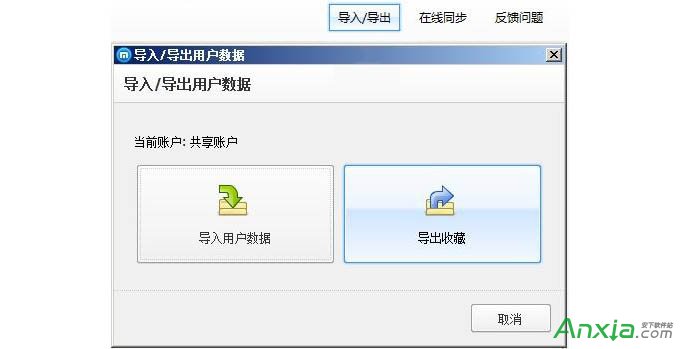
然后打开QQ浏览器,进入“菜单-书签-导入书签夹-从本地HTML文件导入” (如下图所示),选择之前存放书签的地方,点击导入即可。
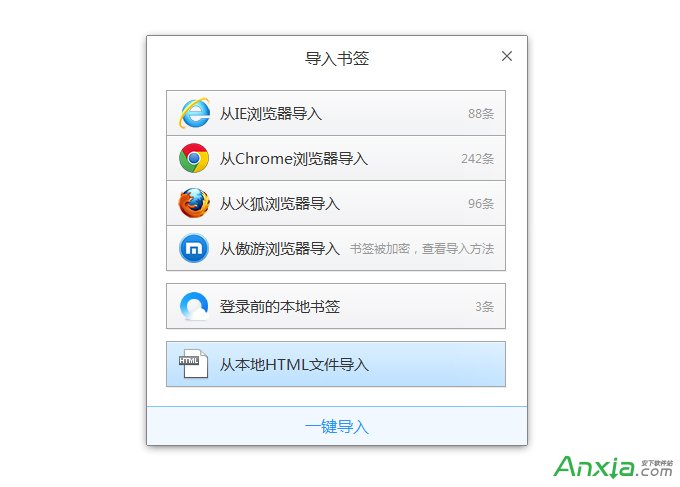
四、世界之窗浏览器
打开世界之窗浏览器,进入"文件菜单-导入导出-导出书签夹"(如下图所示),选择一个地方存放导出的书签。
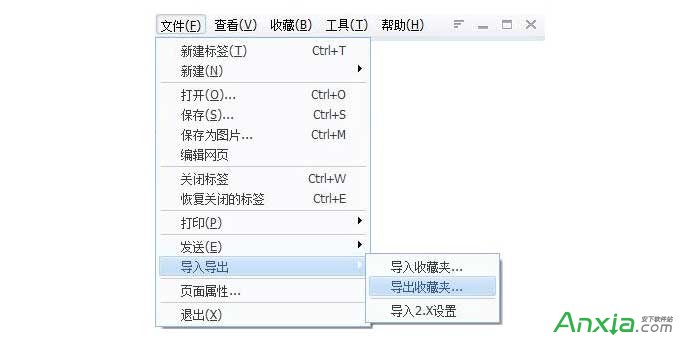
然后打开QQ浏览器,进入"菜单-书签-导入书签夹-从文件导入" (如下图所示),选择之前存放书签的地方,点击导入即可。
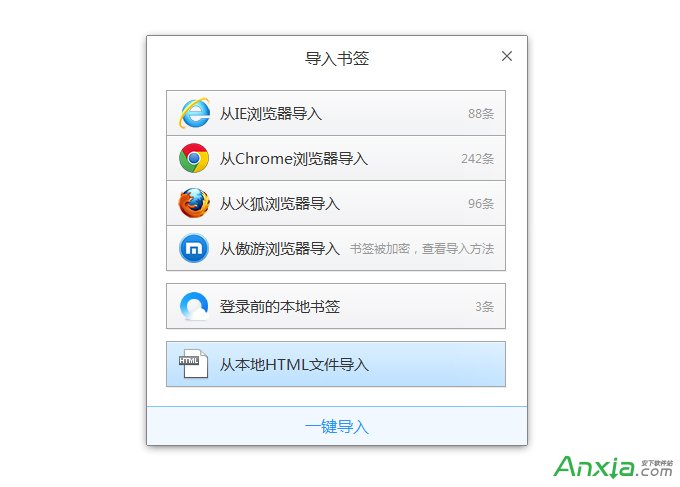
五、Opera浏览器
打开opera浏览器,进入"管理菜单-书签-管理书签",打开管理页面后,点击文件按钮下拉出功能菜单,选择"导出为HTML"(如下图所示),选择一个地方存放导出的收藏。
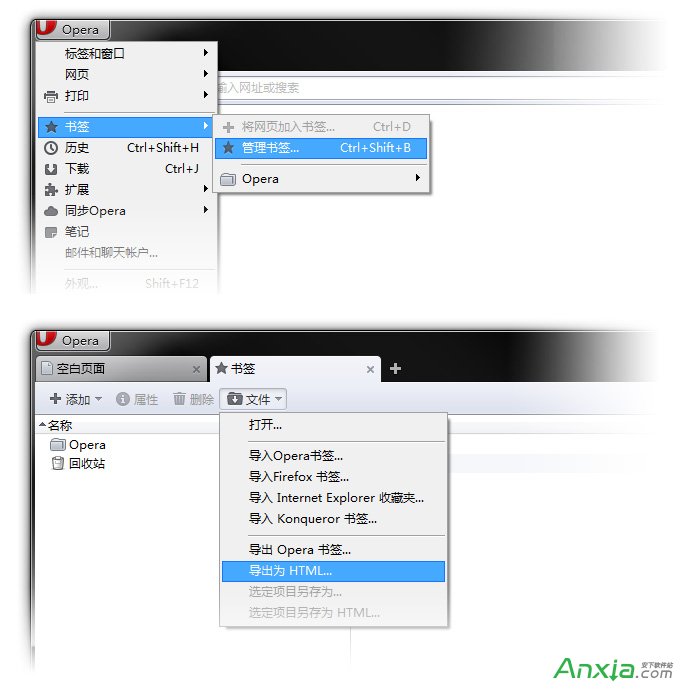
然后打开QQ浏览器,进入"菜单-收藏-导入收藏夹-从文件导入" (如下图所示),选择之前存放收藏的地方,点击导入即可。
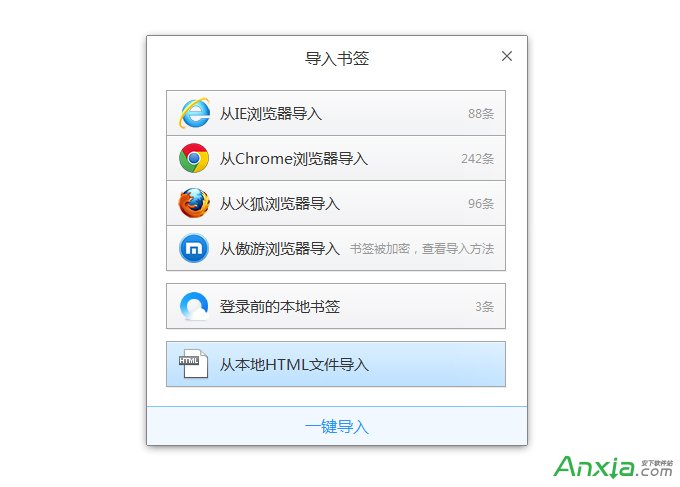
六、枫树浏览器
打开枫树浏览器,进入"收藏管理器-整理-将收藏导出到HTML文件"(如下图所示),选择一个地方存放导出的收藏。
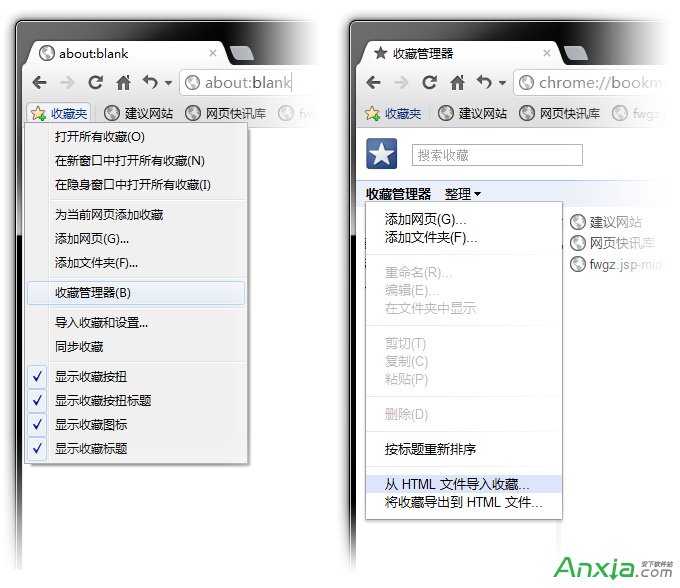
然后打开QQ浏览器,进入"菜单-收藏-导入收藏夹-从文件导入" (如下图所示),选择之前存放收藏的地方,点击导入即可。
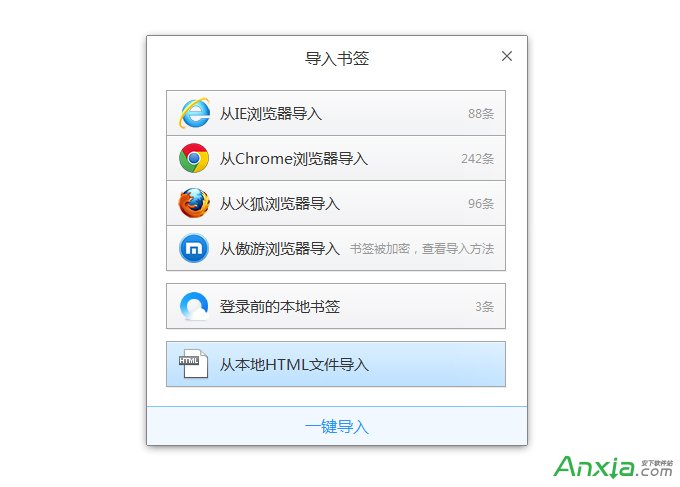
标签: QQ浏览器
相关文章

浏览网页的时候可能一个不小心就把重要的页面关掉了,又记不起来网页的网址、标题什么的,这时候恢复最近关闭的网页功能就派上用场了,下面安下小编来教大家搜狗浏览器的恢复......
2016-10-02 200 搜狗浏览器

偶尔不小心把在 ie9同一窗口的某一个选项卡拉出了原窗口变成一个独立窗口,当这个网页还用得着暂时不能关闭,怎么把它合并到原窗口呢? 一、方法一:同样把它拉回去 1、把鼠标移......
2017-04-11 200 IE浏览器

这几天,相信很多用户在使用搜狗浏览器的时候,开启IE内核兼容模式时,会遇到崩溃的情况,这其实的win10推送的一次更新补丁KB3132372导致的。 搜狗浏览器兼容模式停止工作怎么办?......
2017-04-06 200 搜狗浏览器

ActiveX 控件是一种可重用的软件组件,通过使用 ActiveX控件,可以很快地在网址、台式应用程序、以及开发工具中加入特殊的功能。如,StockTicker控件可以用来在网页上即时地加入活动信息......
2017-02-05 200 IE浏览器